Door de populariteit van WordPress blijft het CMS een aantrekkelijk doelwit voor malware en hackers. Is jouw WordPress website doelwit geworden en besmet met SEO-spam malware? Geen paniek!
In onze artikelen en op onze pagina's staan affiliate links. Wanneer je via één van deze links een aankoop doet, ontvangen wij een (meestal kleine) commissie van de verkoper. Wij geven altijd onze eerlijke mening over producten. Klik hier voor meer informatie.
Inhoud
Volg de stappen en tips in dit artikel om een SEO-spam besmetting op te sporen en effectief te verwijderen van je WordPress website. Maar wat is een SEO-spam besmetting eigenlijk?
Wat is een SEO-spam besmetting?
Een zoekmachine zoals Google maakt gebruik van een algoritme om de rangschikking van zoekresultaten te bepalen. Het algoritme houdt dus rekening met verschillende factoren, een belangrijke factor hierbij is de kwaliteit en kwantiteit van backlinks die verwijzen naar jouw website. Over het algemeen heeft een website met veel backlinks van hoge kwaliteit een grotere kans om hoger in de zoekresultaten te komen. Meer over WordPress SEO.
Divi theme & Divi Builder
Bij Elegant Themes ontvang je meer dan
85 premium WordPress themes (waaronder Divi!) voor maar 89 dollar!
Bekijk de themes »»
Lees meer over Divi.
SEO-spam malware maakt hier misbruik van, het gebruikt de besmette website om content en links naar hun eigen website te verwijzen om zo hun sitepositie in zoekmachines te verbeteren. Deze methode manipuleert het gedrag van het zoekmachine algoritme en wordt ook wel Spamdexing of SEO Spamming genoemd.
Mogelijke SEO-Spam varianten op een WordPress website
SEO-spam komt voor in verschillende vormen waarbij dit de meest voorkomende varianten zijn:
- Spam links: er staan links tussen je content naar malafide websites
- Spam Keywords: jouw website wordt gebruikt voor bepaalde zoekwoorden voor spam websites
- Advertenties: banners en pop-ups worden gebruikt met links naar een website met malware.
- Spam emails: jouw klanten ontvangen een email met links naar een besmette website
- Berichten en pagina’s: nieuwe berichten en pagina’s worden gegenereerd met spam-content en links naar malafide websites.
- Spam reacties: Onder iedere pagina of bericht staan spam reacties
Een besmetting met SEO-spam kan dus vrij ernstig zijn. Klanten verliezen snel vertrouwen in je bedrijf en zowel klanten als zoekmachines zullen je zien als een onbetrouwbare partij.
Hoe schadelijk is SEO-spam?
SEO Spam kan een grote impact hebben op je website. Denk hierbij aan het blacklisten van je website door zoekmachines, of je website wordt geblokkeerd door je hosting provider.
Google Blacklist
Bij een SEO-spam besmetting kan Google besluiten om je WordPress website op een zwarte lijst te zetten, of een waarschuwing te geven bij het bezoeken van de website:
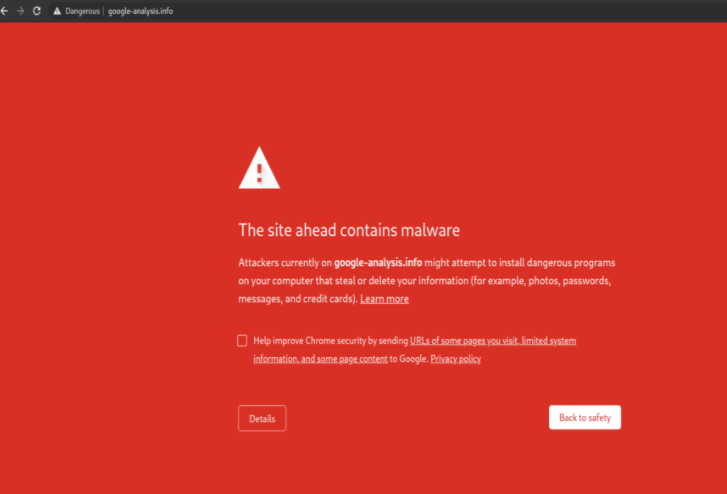
Daarnaast kan Google een waarschuwing weergeven bij de zoekresultaten voordat je überhaupt op een link klikt:

Website blokkade door je hosting provider
Ook je websitehosting kan je WordPress website blokkeren bij een malware besmetting. Het voordeel hiervan is echter dat de malware ook geen gebruik meer kan maken van de website om besmette code uit te voeren.
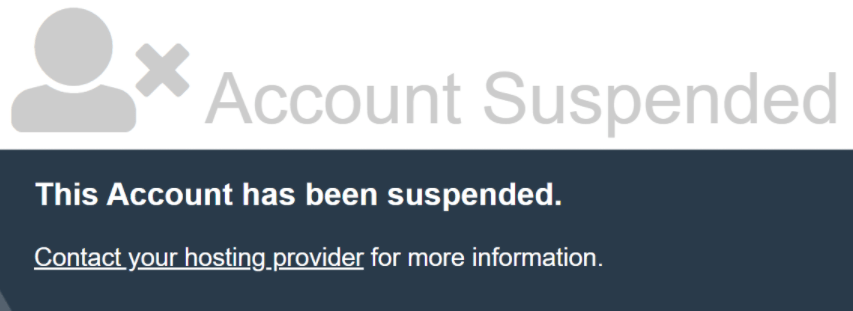
Als gevolg van de waarschuwingen zal het verkeer via zoekmachines dalen, en de SEO-spam zal uiteindelijk leiden tot spam-links in de zoekresultaten.
Detecteren van SEO-spam op je website
Het detecteren van SEO-spam kan lastig zijn, omdat je het vaak niet kan zien op de website zelf. Er zijn een aantal manieren om SEO-spam te ontdekken als je vermoed dat er sprake is van een besmetting.
Controleer het WordPress dashboard
Bekijk of je in het WordPress admin gedeelte iets ongewoons ziet. Zoals onbekende beheerders, berichten en pagina’s die er niet horen of vreemde plugins of thema’s. Ook kan je de XML sitemap van de website controleren op nieuwe pagina’s of berichten die zijn toegevoegd. De standaard URL voor de WordPress sitemap is <jouwwebsite>/wp-sitemap.xml
Controleer Google Search Console en Google Analytics
Google Search Console is een handige tool om je WordPress website te controleren op SEO problemen. Controleer of er problemen met de website zijn via Beveiligingsproblemen en handmatige acties > Beveiligingsproblemen. Wanneer je WordPress website is geverifieerd met Google Search Console ontvang je verschillende waarschuwingen in het geval dat de website malware bevat.
Daarnaast kan een plotselinge afname van websitebezoekers ook een teken zijn dat er iets niet klopt. Controleer dus je bezoekersaantallen binnen Google Analytics.
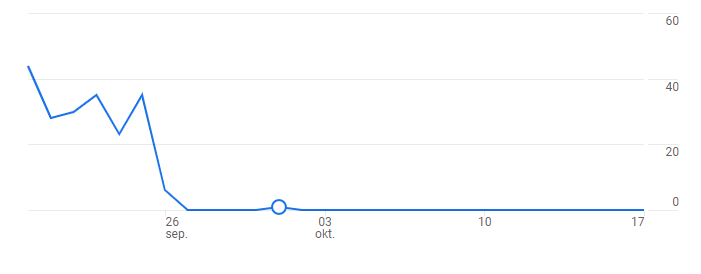
Google Transparantierapport
Met behulp van het Google Transparantierapport kan je controleren of je WordPress website volgens Google veilig genoeg is om te bezoeken. Na het invoeren van je website URL of pagina, zal Google aangeven of de website schadelijke content bevat.

Ons advies is om af en toe je website te controleren via deze tool.
Spam URLs via Google Search
Wanneer je website besmet is met een SEO-spam variant komt het voor dat er via een zoekmachine vreemde zoekresultaten van misleidende pagina’s te zien zijn. Om dit te controleren voer je de volgende zoekopdracht uit:
site:jouwwebsite.nl
Vervang jouwwebsite.nl met de naam van je WordPress website. Je ziet snel genoeg of er eventuele schadelijke of misleidende pagina’s op je website aanwezig zijn:

Controleer je backlinkprofiel
Gebruik SEO tools zoals Majestic en Ahrefs om gedetailleerde informatie op te vragen over alle links die verwijzen naar je website. Verdachte backlinks zoals links met ongebruikelijke anker teksten of een plotselinge sprong in het aantal backlinks kan betekenen dat de website een SEO-spam probleem heeft.
Website malware scanner
Gebruik een online malware scanner zoals Sucuri SiteCheck om je website te scannen op kwetsbaarheden en malware. Een alternatief is het gebruik van een beveiligings-plugin zoals WordFence. WordFence bevat verschillende tools om malware te scannen en te verwijderen van malware.
Hoe verwijder je SEO-spam van je WordPress website
Hacks zijn het meest succesvol als ze zo lang als mogelijk onopgemerkt blijven. Het vervelende hiervan is dat de meeste malware erg verborgen zit in de code. Ook na het verwijderen van malware zit er toch nog vaak ergens een achterdeurtje om weer toegang te krijgen tot de website. Hierdoor is er een kans dat de website herhaaldelijk wordt gehackt. Het is dus belangrijk om zorgvuldig alle verdachte code te verwijderen.
Stap 1: Maak een backup
Voordat je iets doet, maak een WordPress backup van je website! Hoewel de website besmet is, is het nog steeds een werkende website. Hierdoor kan je altijd terug naar de oorspronkelijk staat in het geval dat de website onbruikbaar is geworden.
Stap 2: Controleer op ongebruikelijke bestanden
Gebruik een FTP-client om alle bestanden en mappen te controleren van je WordPress installatie. Focus je hierbij vooral op de wp-content folder. Zijn er bestanden die er niet horen? Malware bevind zich vaak in de wp-content/uploads mappen waar .php bestanden staan die er niet horen. In deze folders staan namelijk nooit .php bestanden. Controleer ook de onderliggende folders. De plugin en thema folder is voor nu minder belangrijk, later gaan we namelijk alle plugins en thema’s opnieuw installeren.
Stap 3: Herinstallatie WordPress
Download een nieuwe installatie van WordPress, waarbij deze installatie hetzelfde moet zijn als de huidige versie van de website. Maak een kopie van het wp-config bestand, deze hebben we nodig voor de database informatie. Het beste is om eerst alle bestanden en folders te verwijderen behalve de wp-content folder (die de plugin/thema’s en media bevat)! Hierna kopieer je alle WordPress core bestanden van de nieuwe installatie zodat we zeker weten dat deze bestanden schoon zijn van malware.
Stap 4: Herinstallatie themes en plugins
Een beveiligingslek in een plugin of thema is vaak de oorzaak van een besmetting. Ons advies is om alle plugins en thema’s één voor één te onderzoeken of deze regelmatig zijn bijgewerkt en of er onlangs een beveiligingslek naar boven is gekomen. Een bezoek aan wordpress.org/plugins/<plugin> is vaak genoeg. Controleer hierbij de reacties onder beoordelingen of er iets bekend is over een malware besmetting. Herinstalleer de plugins en thema’s wanneer er geen verdachte plugins of thema’s geïnstalleerd zijn.
Stap 5: Database opschonen
Helaas is een geïnfecteerde database lastig op te schonen, omdat je opzoek moet gaan naar PHP-functies en spam links in de tabellen. Hoewel spam links makkelijk te herkennen zijn, is dat bij PHP-functies lastiger. Als de database is besmet, volg dan de stappen in het artikel WordPress database scannen op malware. Ook kunnen er spam links aanwezig zijn in de database, die vaak alleen te zien zijn in de source code van een bericht of pagina. Controleer de website op deze verborgen links en verwijder ze uit de database.
Stap 6: Wachtwoorden wijzigen
Verander alle wachtwoorden én gebruik sterke wachtwoorden voor je WordPress website:
- Van alle WordPress gebruikers
- Update het database wachtwoord
- Update het FTP account
- Verander het wachtwoord van je hosting omgeving
- Het account van de DirectAdmin of Plesk omgeving
WordPress website beschermen tegen malware
Het opschonen van een geïnfecteerde website is helaas geen 100% garantie dat website malware vrij blijft. Daarom is het een goed idee om preventieve maatregelen te nemen om je website beter te beschermen.
1) Installeer een firewall
De beste manier om een nieuwe malware besmetting te voorkomen is het gebruik van een firewall. Controleer automatisch inkomend verkeer met een goede firewall plugin zoals WordFence. Het blokkeert automatisch bedreigingen en verdacht verkeer.
2) Limiteer het aantal login pogingen
WordPress staat standaard een onbeperkt aantal inlogpogingen toe. Dit kan ervoor zorgen dat het wachtwoord makkelijke te achterhalen is met een brute-force aanval. Met de plugin ‘Limit Login Attempts‘ voorkom je dit, na drie inlogpogingen wordt het IP adres geblokkeerd.
3) De juiste bestands- en map rechten instellen
Het instellenen van de juiste toegangsrechten voor je bestanden en mappen kan helpen om beveiligingsrisico’s zoals WordPress SEO-spam malware te verminderen. Je kunt de volgende toegangsrechten toepassen op je WordPress bestanden en folders:
- alle .php bestanden: 644
- alle folders: 755
- index.php: 644/444
- wp-config.php: 400/440
Tot slot
We hopen dat dit artikel nuttig was bij het verwijderen van de SEO-spam malware besmetting. Kom je er toch niet uit of wil je graag de malware laten verwijderen door een professional van WPLounge? Met onze WordPress Hulp op Afstand service is de website weer snel online!



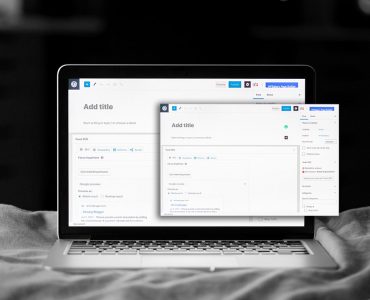





Reageer